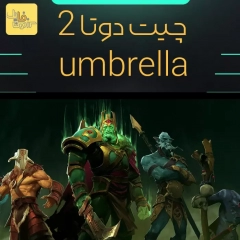بازی The Last of Us Part 2 Remastered پس از انتشار موفق روی کنسولهای پلیاستیشن، در سال ۲۰۲۵ برای PC عرضه شد. با وجود بهبودهای گرافیکی و اضافه شدن حالتهای جدید، برخی کاربران با کرشهای ناگهانی، خطاهای DXGI Device Hung، و مشکلات ذخیره خودکار مواجه شدند. این مشکلات عمدتاً به دلیل ناسازگاری سختافزاری، تنظیمات نادرست، یا تداخل نرمافزارهای جانبی رخ میدهند. در این راهنما، بهترین روشهای رفع خطاها و بهینهسازی بازی را بررسی میکنیم، پس همراه وب سایت گیم تن مرجع دانلود بازی کامپیوتر باشید تا با خیال راحت مشکل خود را بر طرف کرده و از بازی The Last of Us Part 2 Remastered لذت ببرید.
راهحلهای کلی برای حل مشکل کرش ناگهانی بازی
برای رفع مشکل کرش ناگهانی، میتوانید از راهحلهای زیر استفاده کنید:
- بهروزرسانی درایورهای کارت گرافیک
- تحقیقات نشان میدهد که درایورهای ناسازگار یا قدیمی، بهویژه برای کارتهای گرافیکی AMD، میتوانند باعث کرش بازی شوند. نسخه 25.3.1 سری کارت های AMD باعث بروز مشکلاتی شده است، اما بهروزرسانی به نسخه 25.3.2، که در سایت AMD موجود است، این مشکل را رفع میکند.
- برای Nvidia و Intel، از وبسایتهای رسمی آنها برای بهروزرسانی درایورها استفاده کنید. نصب تمیز (Clean Installation) توصیه میشود.
- چرا کار میکند: درایورهای بهروز شامل بهینهسازیهای خاص بازی و رفع باگها هستند.
- بررسی سلامت فایلهای بازی
- به نظر میرسد فایلهای آسیبدیده میتوانند باعث کرش یا عدم اجرای بازی شوند.
- چگونگی انجام: در Steam، روی بازی راستکلیک کنید، به Properties > Installed Files بروید و Verify integrity of game files را انتخاب کنید.
- منبع: Prima Games این روش را برای مشکلات پایداری توصیه میکند.
- غیرفعال کردن اورلیهای درونبازی و نرمافزارهای شخص ثالث - این روش رو برای هر بازی که گیر کردین انجام بدین😬
- شواهد نشان میدهد که اورلیهای برنامههایی مانند Discord، Steam، Nvidia Reflex، MSI Afterburner و SteelSeries GG میتوانند با موتور بازی تداخل ایجاد کنند و باعث کرش شوند.
- چگونگی غیرفعال کردن:
- Discord: به User Settings > Game Overlay بروید و "Enable In-game overlay" را خاموش کنید.
- Steam: به Steam Settings > In-Game بروید و "Enable the Steam overlay while in-game" را غیرفعال کنید.
- Nvidia: Debug Mode را در Nvidia Control Panel فعال کنید (Help > Debug Mode).
- تمام ابزارهای نظارتی مانند MSI Afterburner را ببندید.
- چرا کار میکند: اورلیها ممکن است در زمان بار زیاد، با بازی تداخل ایجاد کنند.
- منبع: GamePressure این را به عنوان یکی از دلایل اصلی ذکر کرده است.
- استفاده از حالت Fullscreen Exclusive
- به نظر میرسد تغییر حالت نمایش به Fullscreen Exclusive میتواند از تداخل با برنامههای دیگر جلوگیری کند و پایداری را بهبود بخشد.
- چگونگی انجام: در تنظیمات بازی، حالت نمایش را به Fullscreen Exclusive تغییر دهید.
- چرا کار میکند: این حالت بار سیستم را کاهش میدهد و از کرش های مرتبط با GPU جلوگیری میکند.
- منبع: PC Guide این روش را برای کرش در هنگام شروع توصیه میکند.
- مستثنی کردن بازی از نرمافزارهای آنتی ویروس
- شواهد نشان میدهد که نرمافزارهای آنتی ویروس مانند Windows Defender ممکن است فایلهای بازی را بلاک کنند و باعث کرش شوند.
- چگونگی انجام: در Windows Security، به Virus & Threat Protection > Exclusions > Add an exclusion بروید و پوشه بازی (مثلاً C:\Program Files (x86)\Steam\steamapps\common\The Last of Us Part II) را اضافه کنید.
- چرا کار میکند: این کار از تداخل آنتی ویروس جلوگیری میکند.
- نصب مجدد Microsoft Visual C++ Redistributable
- به نظر میرسد نبود یا خرابی لایبرریهای Visual C++ میتواند باعث کرش در هنگام اجرا یا اوایل بازی شود.
- چگونگی انجام: از Microsoft نسخههای x86 و x64 را دانلود و نصب کنید.
- چرا کار میکند: اطمینان از وجود تمام کتابخانه ها و فایل های مورد نیاز برای اجرای بازی.
- کاهش تنظیمات گرافیکی
- شواهد نشان میدهد که بار زیاد روی GPU/CPU، بهویژه در مناطق پربار مانند تئاتر، میتواند باعث کرش ناگهانی شود.
- چگونگی انجام: در تنظیمات بازی، رزولوشن را کاهش دهید، ریتریسینگ را غیرفعال کنید یا پیشتنظیمات گرافیکی را پایین بیاورید.
- چرا کار میکند: کاهش بار سیستم میتواند پایداری را بهبود بخشد.
- بهروزرسانی Windows و BIOS
- به نظر میرسد آپدیتهای سیستم عامل و BIOS، بهویژه برای پردازندههای Intel نسل 13 و 14، میتوانند مشکلات سازگاری را رفع کنند.
- چگونگی انجام: به Settings > Update & Security > Windows Update بروید و Check for updates را انتخاب کنید. برای BIOS، به وبسایت سازنده مادربورد مراجعه کنید.
- چرا کار میکند: آپدیتها ممکن است مشکلات سختافزاری را برطرف کنند.
- تماس با پشتیبانی
- اگر مشکلات ادامه داشت، از طریق Nixxes Support درخواست پشتیبانی کنید.
- چرا لازم است: توسعهدهندگان ممکن است راهحلهای خاصی برای مشکلات نادر ارائه دهند.
راهحلهای خاص
- مشکلات Autosave: اگر با مشکلات ذخیره خودکار مواجه هستید، همگامسازی OneDrive را هنگام بازی متوقف کنید.
- چگونگی انجام: روی آیکون OneDrive در نوار وظیفه راستکلیک کنید، به تنظیمات بروید و "Pause sync" را انتخاب کنید.
- چرا کار میکند: OneDrive ممکن است نوشتن فایلهای ذخیره را بلاک کند.
اطمینان از نصب آخرین آپدیت
تا تاریخ 15 آوریل 2025، آخرین آپدیت بازی نسخه 1.1 است که در 11 آوریل 2025 منتشر شده و شامل موارد زیر است:
- بهبود عملکرد در مناطق پربار مانند Downtown Seattle.
- رفع کرش های مربوط به Steam Input.
- رفع مشکل همزمانسازی صدا و تصویر در Grounded II Documentary.
- اصلاحات متعدد در UI و گرافیک.
- نسخه: v1.1.10410.0940
- چگونگی انجام: مطمئن شوید بازی از طریق Steam یا Epic Games Store بهروز است.